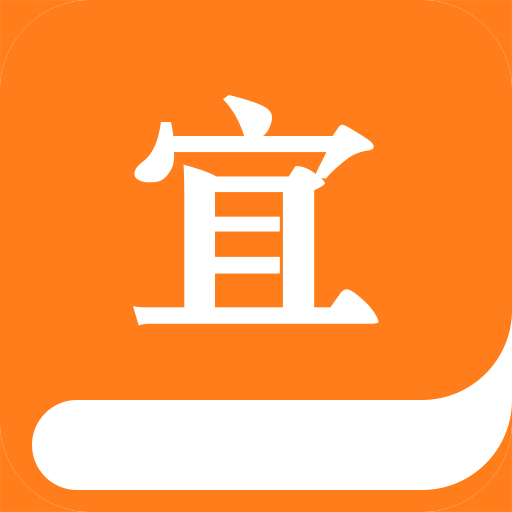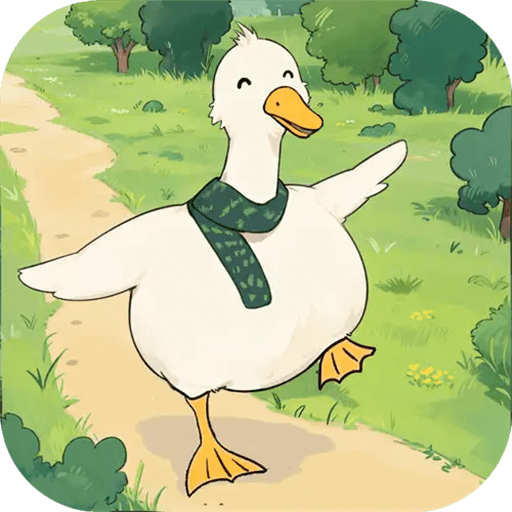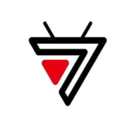电脑重装完系统开机进不了Windows系统怎么办?
每天打开电脑已经成为我们的生活态度,毫无疑问,我们已经无法离开电脑、手机等科技产品了,电脑带给我们的便捷更是一时半会无法讲完的,但是今天却出现了一个意外,最今天小编在给电脑重装完系统后,开机,却怎么也无法进入Windows系统,这是为什么?我们又该如何解决电脑重装完系统开机进不了Windows系统的问题呢?
方法一:启动修复
1、按下开机键,然后不停的点击F8键,出现高级选项,先选择最近一次的正确配置修复问题。如果还是进不了系统就进入选择修复计算机
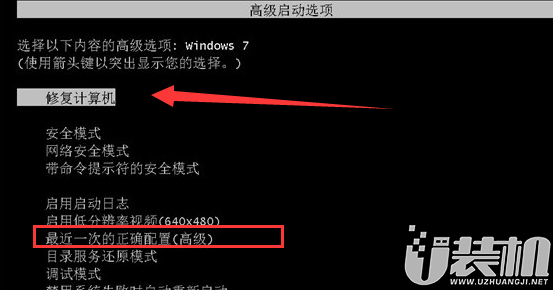
图解1
2、根据修复向导提示进行操作。来到修复选项下选择启动修复
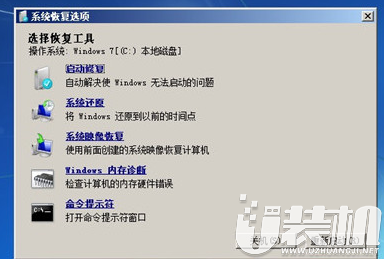
图解2
3、等待系统自动修复即可
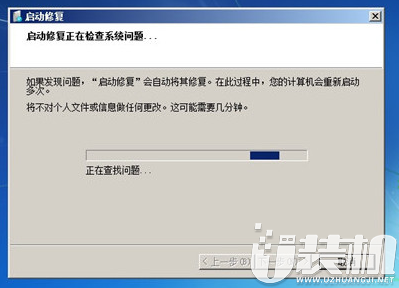
图解3
4、还是不行就选择安全模式进入,进入后查杀病毒,卸载最近安装的软件,驱动等
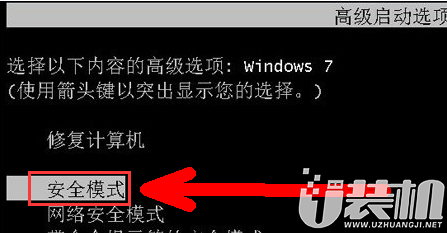
图解4
方法二:制作U盘启动盘进入PE系统修复引导
1、使用一台可以正常打开并能上网的电脑下载装机吧一键重装系统软件,下载地址:http://www.zhuangjiba.com/。有问题还可以联系人工客服哦
2、U盘连接电脑,备份U盘重要数据。打开装机吧一键重装系统软件,选择U盘启动下的U盘模式,然后选择U盘盘符,点击一键制作启动U盘
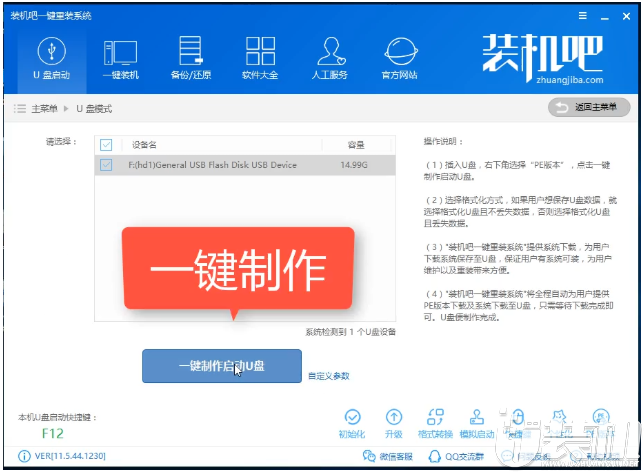
图解5
3、出现提示格式化U盘提示界面,点击确定,然后选择uefi/BIOS双启动,出现如图界面,点击取消下载且制作U盘,然后等待U盘启动盘制作完成即可。
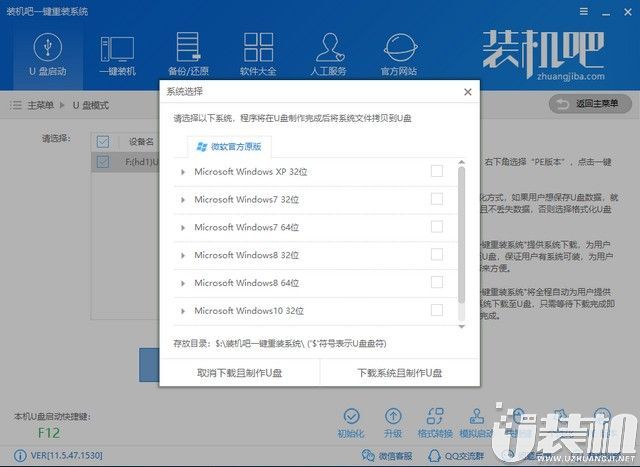
图解6
5、拔出U盘插入无法进入系统的电脑上,然后按下开机键不同的点击U盘启动热键,选择U盘选项回车
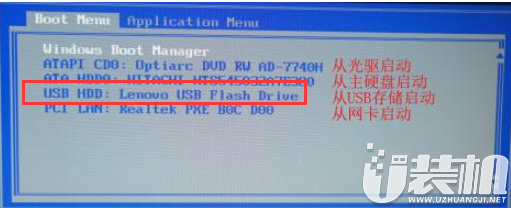
图解7
6、进入到装机吧PE选择界面,选择【02】新机型
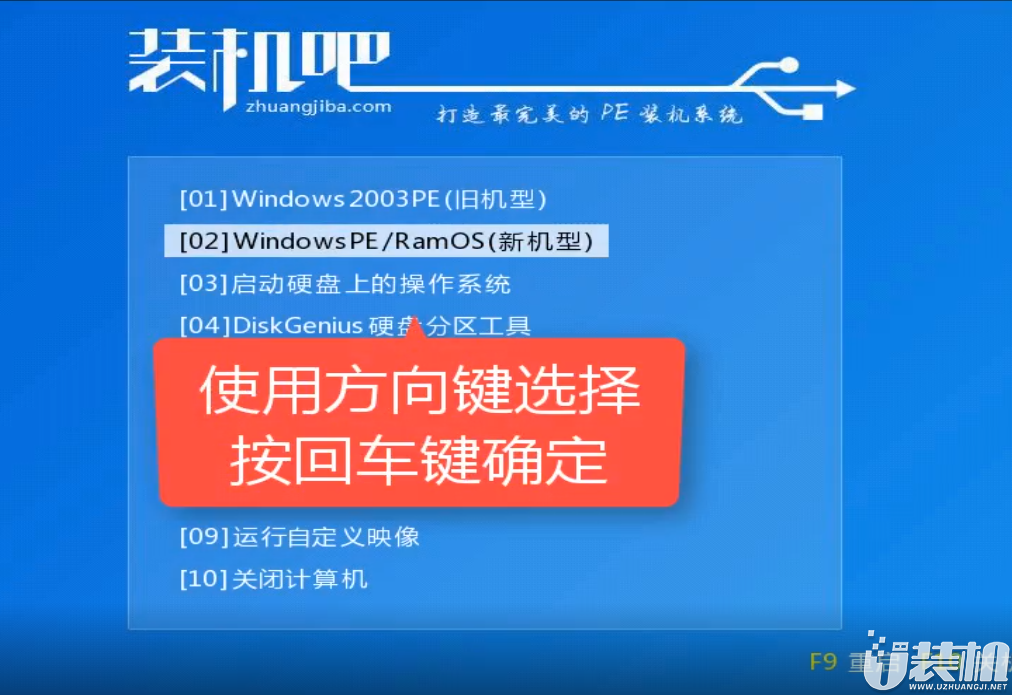
图解8
7、进入装机吧PE桌面,关闭装机工具(如果后续操作修复不了,可以使用装机工具在线重装系统哦),打开分区大师

图解9
8、打开窗口上,点击主菜单的硬盘,选择重建主引导记录,等待修复完成后拔出U盘,重启电脑即可

图解10
上述,就是电脑重装完系统开机进不了Windows系统怎么办的全部内容,很开心能与您分享,如果您在试过上述方法后也还是无法解决,那可能是您的电脑硬件哪里出现了问题,小编建议您将电脑拿去给专业人员维修哦~
-
 下载
下载碧蓝航线
角色扮演 | 1.71 GB
欢迎来到碧蓝航线的激动人心的世界,一款由芜湖享游网络技术有限公司精心打造、bilibili独家代理的手游巨作。在碧蓝航线里,即时海战的紧张刺激、少女养成的温馨乐趣以及丰富的社交休闲玩法交织成一场绝美的海洋交响乐。这不仅是一场视觉盛宴,更是策略与智慧的较量。超过150位性格迥异、魅力四射的小姐姐们正跃跃欲试,准备为你驰骋疆场。游戏采纳了独特的双排式战术布局,融合了创新的弹幕、塔防等元素,带给你前所未有的激情和策略体验。
-
 下载
下载最后的原始人
角色扮演 | 394.16 MB
踏入最后的原始人的世界,你将开启一段穿越时空的冒险,扮演着原始部落中的英雄,体验一场策略与智慧并存的卡牌养成之旅。最后的原始人游戏以其立体感十足的画风和简洁流畅的界面设计,让你仿佛置身于一个史前的宏伟世界。Q版的角色造型,搭配上美式卡通的美术风格,简约而不失其华丽,让每一次的游戏体验都充满惊喜。
-
 下载
下载王者荣耀国际服
动作冒险 | 1.89 GB
欢迎来到王者荣耀国际服的激战场,这里汇聚了众多英雄等你来操控,体验一场场心跳加速的moba对决。无论何时何地,只需一机在手,即可展开一场荣耀之战,让你在指尖舞动中尽享战斗的快感,王者荣耀国际服的每一次的胜利都将化作你的荣耀勋章。
- 刺激好玩的格斗游戏有什么04-19
- 流行好玩的武侠游戏有哪些04-19
- 画面精美的卡牌游戏有哪些04-19
- 乙游排行榜202404-19
- 高人气的餐厅题材游戏排行榜04-19
- 修仙游戏无氪金排行榜04-18
- 不用看广告的游戏排行榜04-18
- 受欢迎的fps游戏排行榜04-18
- 最好玩的武侠类手游有哪些04-18
- 好玩的3d动作游戏有什么04-18
- 高画质枪战手机游戏排行榜04-17